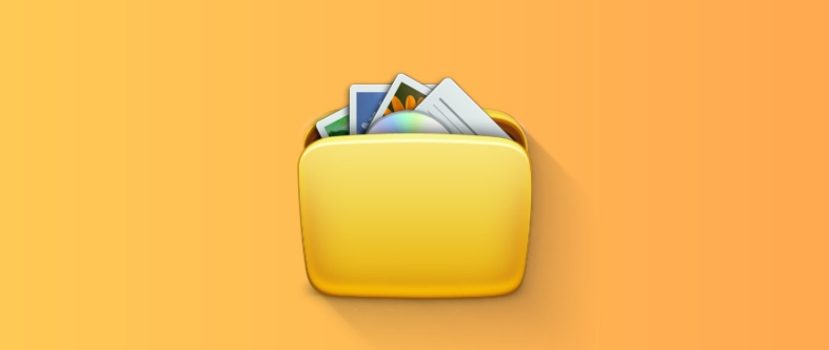Los nuevos teléfonos Xiaomi vienen con una gran cantidad de almacenamiento interno. Incluso los modelos más económicos tienen al menos 64 GB de almacenamiento permanente. Pero la memoria puede seguir siendo insuficiente, ya que las aplicaciones, las fotos y los vídeos pesan bastante. Los usuarios desconfían especialmente de la sección "Otros" porque no está claro qué materiales se almacenan allí. En el artículo de hoy, vamos a discutir cómo eliminar "otros archivos" en su teléfono Xiaomi utilizando las funciones del sistema y aplicaciones de terceros.
¿Qué son otros archivos?
Los "otros expedientes" son materiales que no encajan en las secciones principalescomo sistemas, aplicaciones, imágenes, audio y vídeo. El archivo no tiene una denominación específica, por lo que se coloca automáticamente en la pestaña "Otros". La cantidad de datos no definidos puede ser enorme: los "otros archivos" ocupan mucho espacio en el almacenamiento interno del dispositivo móvil.
Los siguientes archivos terminan en la sección "Otros":
- Archivos.
- Descargas de Internet.
- Datos de mensajería (fotos y vídeos).
- Caché de aplicaciones.
Hasta hace poco, "otros archivos" solía incluir documentos y apk, pero MIUI 12 y 12.5 han creado secciones separadas para ellos. Pero la pestaña "Caché" ya no aparece en el almacenamiento del sistema, así que se ha reclasificado como "Otros".
Es un error pensar que todos los materiales no especificados son inútiles y deben eliminarse de tu teléfono. Puede que necesites archivos y descargas, así que no te apresures a eliminarlos. Pero los datos multimedia, descargados de mensajeros y cachés de programas en la mayoría de los casos, son innecesarios y sólo ocupan espacio libre.
Cómo averiguar el tamaño de "otros archivos" en MIUI (12.5)
En primer lugar, te recomendamos que averigües cuánto espacio ocupan los "otros archivos". Normalmente, su tamaño oscila entre De 2-4 GB a 10 GB o más. Cuanto más tiempo lleves utilizando tu smartphone, más archivos tendrás (a menos que lo limpies con regularidad).
A través de los ajustes del sistema
Una forma sencilla que no requiere descargar una aplicación adicional.
- Ve a "Ajustes" - "Acerca del teléfono". Abra "Almacenamiento".
- Observamos el diagrama y encontramos la sección "Otros", que se indica con un color morado claro. Ahí puedes ver cuánto espacio ocupan los archivos. En mi caso, es de 12,23 GB (la versión de 128 GB del teléfono).
A diferencia de las otras pestañas, ver "Otros" es imposible. Por lo tanto, los usuarios no pueden averiguar de qué archivos deshacerse.
Con Activity Launcher
La aplicación Activity Launcher también permite determinar la cantidad de almacenamiento ocupado. Los datos pueden diferir del elemento del sistema. La principal ventaja de este método es que se puede encontrar el tamaño de la memoria caché.
- Descarga el programa de Google Play e instálalo.
- Abra el Iniciador de actividades, haga clic en la imagen de la lupa e introduzca "Almacenamiento" en la barra de búsqueda. Seleccione el elemento en el menú que aparece.
- Aparece información detallada sobre el almacenamiento interno. Aquí no hay diagramas. Según la aplicación, otros archivos ocupan 4,90 GB, mientras que los ajustes del sistema muestran 12,23 GB. La caché ocupa 428 MB (antes de la limpieza, ocupaba 3,68 GB).
Hemos averiguado qué son los "otros archivos" del almacén y cómo averiguar su tamaño. Ahora vamos a proceder a eliminar estos materiales.
Eliminar "otros archivos" en todos los teléfonos Xiaomi
La eliminación de "otros archivos" en Xiaomi se puede hacer de manera diferente. Existen supresiones manuales cuando el usuario elimina selectivamente materiales innecesarios y automático a través de aplicaciones especiales.
Utilizar aplicaciones
Varias utilidades de trabajo puede limpiar la carpeta con "otros archivos" en Xiaomi.
Analizador de disco
Una aplicación muy útil con funcionalidades avanzadas. Está disponible gratuitamente en Google Play. Las principales opciones son gratuitas.
- Instala la aplicación desde Market y ejecútala. Espera unos segundos a que la app escanee todos los archivos almacenados en tu smartphone.
- Desplácese por el panel superior y vaya a "Categorías de archivos". Buscamos el "Otros" ficha.
- Elige el submenú que ocupe más espacio y ábrelo. Haz clic en cualquier archivo para abrir un menú auxiliar. Pulse el botón azul "Seleccionar todo " - "Borrar" icono. Navegue por la lista y confirme la eliminación de los archivos seleccionados. Por lo general, no hay datos importantes del sistema en la sección "Otros", pero aún así, tenga cuidado de no borrar archivos con la etiqueta "Android" y "Sistema".
- Repita el procedimiento anterior con todas las carpetas de "Otros".
- Ahora comprueba el resultado. Entremos en el almacenamiento y veamos el peso de la sección "Otros". Antes de este procedimiento, era de 12,23 GB. Después de algunas manipulaciones con el Analizador de Disco, era 12,09 GB. No es un mal resultado.
Doncella SD
SD Maid es muy popular y requiere dos condiciones para funcionar correctamente: derechos de root y la versión Pro. Pero puedes limpiar tu smartphone aunque el modo Superusuario no esté activo y tengas instalada la versión gratuita.
- Descarga e instala el software desde Google Play.
- Ir a la "Basura" tab, conceder acceso a la memoria interna, y dar todos los permisos solicitados. Espera a que se complete el escaneo. El programa sólo encontró 6 MB de basura para mí. Hacemos clic en el cubo de basura rojo en la esquina inferior izquierda de la pantalla. Los archivos inútiles serán eliminados.
- El siguiente punto a visitar es "Sistema". La aplicación advierte de que sólo se eliminarán los archivos seguros que no afecten al funcionamiento de Android. Desde mi smartphone no está arraigada, era imposible para escanear y limpiar esta sección. Si usted tiene derechos de root - no habrá problemas. La utilidad mostrará los materiales innecesarios, y eliminarlos haciendo clic en la papelera.
- Queda una pestaña importante - "Duplicados". Aquí no se necesitan derechos de superusuario, pero sí la versión PRO de la aplicación. El escaneo se puede hacer de forma gratuita. Sabrás el tamaño de los archivos innecesarios encontrados, pero no podrás eliminarlos sin la versión premium. En mi caso, el tamaño de los duplicados era de 96,71 MB.
Iniciador de actividades
Este software muestra la carga de almacenamiento y te permite borrar la caché. En MIUI 11, podías borrar la caché a través de los ajustes del sistema, pero en el duodécimo shell, esta función ha desaparecido.
Entonces, abre el Launcher e introduce "Almacenamiento" en la barra de búsqueda. Desplázate hacia abajo en la página y haz clic en "Datos de caché". Confirme la eliminación de los datos almacenados en caché.
Vamos al repositorio de datos desde el menú del sistema para comprobarlo. Vemos que el tamaño de "Otros" ha disminuido a 9,18 GB.
Eliminación manual de materiales innecesarios
Puede limpiar "otros archivos" en MIUI por su cuenta. En este caso, no será necesaria la instalación de aplicaciones adicionales.
Archivos
Los datos archivados descargados de Internet o transferidos a tu teléfono desde un ordenador ocupan mucho espacio en la sección "Otros". El problema se soluciona eliminando los archivos innecesarios. Para ello:
- Vaya al Explorador y, en la página principal, busque la pestaña "Archivos".
- Marque los archivos que no vaya a necesitar. Haga clic en "Eliminar" en el menú inferior que aparece. Confirma la acción.
Descargas
La situación con las descargas es similar. En el Explorador, abra "Descargas" y seleccione los archivos innecesarios. En la parte inferior, pulse "Eliminar".
Vuelva a la página principal del gestor de archivos y haga clic en "Más. El " Otros" muestra los nombres de tus redes sociales y mensajeros. En mi caso, son "Telegram" e "Instagram". A su vez, abrir cada pestaña y eliminar los archivos descargados (fotos, vídeos, documentos, audio).
Basura
Las fotos y vídeos borrados de la Galería no desaparecen para siempre, sino que se colocan en la Papelera durante 30 días. La Papelera está asignada a la sección "Otros", por lo que también se borra.
- Galería abierta.
- Haz clic en la pestaña Álbumes.
- En "Otros álbumes", busca "Trceniza".
- Haga clic en el gran icono azul "Borrar".
También puedes utilizar el gestor de archivos para eliminar la Papelera:
- En el Explorador, abra un menú adicional haciendo clic en las tres barras horizontales. Vaya a "Configuración" y active el control deslizante "Mostrar archivos ocultos".
- Ve a la unidad interna compartida y abre la carpeta "MIUI" - "Galería".
- Busca la carpeta "nube", en la que hay otra carpeta llamada ".papelera". Vaciaremos esta carpeta.
Mensajeros
Los materiales de los mensajeros figuran en el "Amigo". Ocupan mucho espacio. Esto es especialmente cierto para los vídeos. Para deshacerse de este tipo de archivos, se necesita lo siguiente:
- Ve a la unidad interna y abre la carpeta con el nombre del mensajero, por ejemplo, WhatsApp, Viber y Telegram.
- Elimine las carpetas innecesarias. Toda la información se divide en subcarpetas: "Audio", "Documentos", "Imágenes", "Vídeo", "Notas de voz", etc.
Limpieza de Xiaomi con la aplicación del sistema
Todos los smartphones Xiaomi y Redmi llevan preinstalado el "Limpieza" aplicación, que escanea a fondo la memoria del teléfono y detecta los datos inútiles. Busque el acceso directo del programa en el escritorio. Tras abrir la aplicación, comenzará un escaneo automático. Después de 15-20 segundos, aparecerá el tamaño de la basura. En la parte inferior, haz clic en el botón rojo "Borrar".
También puedes acceder a la aplicación de limpieza a través del menú de ajustes. Para ello, abra "Acerca del teléfono" - "Almacenamiento", y en la parte inferior, encontrar el botón azul claro "Borrar". Y, por supuesto, este elemento se encuentra en la aplicación "Seguridad".
¡Después de hacer todos los procedimientos anteriores, asegúrese de reiniciar el teléfono inteligente! A continuación, vaya al almacenamiento y vea el resultado. He borrado la sección "Otros" de 12,23 GB a 7,11 GB. Deshacerse de "otros archivos" es imposible porque contienen la caché de las aplicaciones del sistema y otros datos importantes.
PREGUNTAS FRECUENTES
¿Qué hacer si el tamaño de " Otros " vuelve a aumentar al cabo de unos días?
Esta es una situación común. El teléfono comienza a guardar la memoria caché de nuevo. Sólo hay una manera de salir - para repetir los procedimientos antes mencionados con regularidad. Se recomienda hacer la limpieza una vez en 5-6 días.
¿Afectan las fotos y vídeos al tamaño de "otros archivos"?
No, porque las fotos y los vídeos se muestran en secciones separadas llamadas "Fotos" y "Vídeos". Pero si borras materiales y no borras la Papelera, irán a "Otros".
¿Puedo eliminar la carpeta de copia de seguridad?
Esta carpeta almacena las copias de seguridad. Si transfiere una copia de seguridad al ordenador, puede eliminarla del smartphone.
¿Qué hacer si borras un archivo importante del sistema y el teléfono no se enciende?
Intenta acceder al recovery y restablecer los valores de fábrica. Si esto no funciona - sólo hay una cosa que hacer: reflash el dispositivo.
Hemos descubierto dónde están los "otros archivos" y cómo deshacerse de ellos sin dañar el teléfono. Si conoce métodos adicionales de limpieza de la sección "Otros" - escribir en los comentarios.